Eset secure authentication это продукт для
ESET Secure Authentication предназначен для организации двухфакторной аутентификации при доступе к важной или конфиденциальной информации.
- Надежное и простое средство двухфакторной аутентификации
- При каждом подключении к корпоративной сети компании формируется дополнительный временный пароль для предотвращения утечки конфиденциальных данных
- Полностью программный продукт – нет необходимости в управлении аппаратными устройствами
- Никаких дополнительных затрат – продукт легко интегрируется в существующую инфраструктуру
- Идеальное решение для удаленных сотрудников
- Мультиплатформенное решение на базе мобильных устройств
Ключевые
особенности
Возможности
интеграции
Дополнительные
возможности
Безопасный доступ
Двухфакторная аутентификация требует наличия двух элементов - постоянный пароль («то, что пользователь знает») и мобильный телефон («то, что пользователь имеет при себе»). Сочетание данных элементов обеспечивает более высокий уровень безопасности доступа к информационным ресурсам.
Надежные пароли
Простота и легкость внедрения
Продукт ESET Secure Authentication включает в себя приложение для мобильных устройств сотрудников компании и серверное приложение, которое легко интегрируется с MMC (Microsoft Management Console) и ADUC (Active Directory Users & Computers).
Списки исключений
В случае необходимости системный администратор может создавать список исключений в виде IP-адресов или их диапазонов. При подключении пользователей с данных адресов временный пароль запрашиваться не будет.
Защита входа в компьютер
Обеспечивает безопасный вход в систему под управлением Microsoft Windows, Linux или Mac OS X. После ввода логина и пароля у пользователя запрашивается дополнительный временный пароль.
Защита облачных сервисов
Поддержка Microsoft Active Directory Federation Services
(AD FS 3.0) для осуществления безопасной двухфакторной аутентификации при входе в Office 365 или другие облачные приложения.
Защита веб-приложений Microsoft
Продукт полностью поддерживает такие приложения, как Microsoft Outlook Web App, Microsoft Exchange, Microsoft SharePoint, Microsoft Dynamics CRM и Microsoft Remote Desktop Web Access.
Защита VPN и VDI систем
Легкая интеграция в RADIUS-системы, в том числе: Microsoft Forefront Threat Management Gateway, Barracuda, F5 FirePass, Cisco ASA, Fortinet FortiGate, Citrix Access Gateway, Juniper, Citrix NetScaler, Palo Alto, Check Point Software, SonicWall, VMware Horizon View и Citrix XenApp.
Доставка временных паролей
Пакеты API и SDK
Поддержка аппаратных токенов

Вы можете приобрести наши продукты следующими способами:
ESET Secure Authentication – средство двухфакторной аутентификации, которое обеспечивает безопасный доступ к важной или конфиденциальной информации компании.
Решение позволяет за десять минут защитить подключение, что снижает риск утечки данных, обусловленный выбором ненадежных паролей.
- Надежное и простое средство двухфакторной аутентификации
- При каждом подключении формируется дополнительный временный
пароль для предотвращения утечки конфиденциальных данных - Полностью программный продукт – нет необходимости в управлении аппаратными устройствами
- Никаких дополнительных затрат – продукт легко интегрируется
в существующую инфраструктуру - Идеальное решение для удаленных сотрудников
- Мультиплатформенное решение на базе мобильных устройств
- Безопасный доступ к ресурсам системы 1С
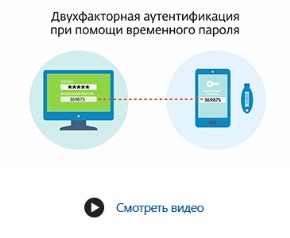
Безопасный доступ
Двухфакторная аутентификация требует наличия двух элементов - постоянный пароль («то, что пользователь знает») и мобильный телефон («то, что пользователь имеет при себе»). Сочетание данных элементов обеспечивает более высокий уровень безопасности доступа к информационным ресурсам.
Надежные пароли
Поддержка аппаратных токенов
Добавлена поддержка аппаратных ключей с временной меткой. Теперь продукт позволяет использовать любые аппаратные токены, работающие по стандартам ОАТН (Open Authentication) НОТР и ТОТР. Временные пароли, которые формируются с помощью токенов, можно использовать так же, как пароли из мобильного приложения и SMS.
Списки исключений
В случае необходимости системный администратор может создавать список исключений в виде IP-адресов или их диапазонов. При подключении пользователей с данных адресов временный пароль запрашиваться не будет.
Защита входа в компьютер
Обеспечивает безопасный вход в систему под управлением Microsoft Windows, Linux или Mac OS X. После ввода логина и пароля у пользователя запрашивается дополнительный временный пароль.
Защита облачных сервисов
Поддержка Microsoft Active Directory Federation Services
(AD FS 3.0) для осуществления безопасной двухфакторной аутентификации при входе в Office 365 или другие облачные приложения.
Защита веб-приложений Microsoft
Продукт полностью поддерживает такие приложения, как Microsoft Outlook Web App, Microsoft Exchange, Microsoft SharePoint, Microsoft Dynamics CRM и Microsoft Remote Desktop Web Access.
Защита VPN и VDI систем
Легкая интеграция в RADIUS-системы, в том числе: Microsoft Forefront Threat Management Gateway, Barracuda, F5 FirePass, Cisco ASA, Fortinet FortiGate, Citrix Access Gateway, Juniper, Citrix NetScaler, Palo Alto, Check Point Software, SonicWall, Citrix XenApp.
Доставка временных паролей
Помимо стандартных способов доставки временных паролей (мобильное приложение, SMS, аппаратный токен) можно настроить специальный скрипт и использовать для этого практически любые средства – например, собственный шлюз для отправки SMS.
Пакеты API и SDK
Поддержка стандарта FIDO Улучшено
В продукте расширен список доступных методов аутентификации. Теперь ESA поддерживает аутентификаторы (например, аппаратные ключи), соответствующие стандартам FIDO2. Это позволяет повысить уровень безопасности, а также удобство для пользователя – устройства регистрируются просто и быстро, без дополнительных драйверов. С поддержкой локального входа Windows.
Push-аутентификация Улучшено
Пользователь может подтвердить или отклонить
аутентификацию одним нажатием на экране своего
смартфона или при помощи смарт-часов. Данная функция доступна для устройств на базе операционных систем iOS и Android. В случае авторизации с нового адреса, автоматически запрашивает разрешение.
Поддержка встроенной биометрии NEW
Добавлена поддержка встроенной биометрии IOS и Android, что дает возможность защитить приложение простым и удобным способом.

Способ надежного подтверждения личности пользователя для доступа к приложениям и удаленной работы с конфиденциальными данными является актуальной задачей. Использование технологии двухфакторной аутентификации позволяет решить эту и многие другие проблемы. Как усилить защиту входа в операционную систему компьютера, защитить доступ к удаленному рабочему столу и Outlook Web Access при помощи двухфакторной аутентификации, рассмотрим на примере ESET Secure Authentication.
Введение
Использование облачных сервисов и удаленная работа пользователей — не только удобно, но и позволяет сэкономить и упростить бизнес-процессы компании. Правда, есть один нюанс: доступ к конфиденциальным данным и критически важным системам должен быть безопасным. Этот вопрос в настоящее время стоит особенно остро.
Стандартная парольная защита сегодня не отвечает реалиям эффективной защиты пользовательских данных. С точки зрения информационной безопасности, применение простых паролей недопустимо. Использование сложных паролей доставляет множество неудобств — необходимо запоминать длинные комбинации и своевременно заменять их на равноценный пароль. Как следствие, пароли записываются на всех возможных носителях, в том числе на пресловутых «желтых бумажках», стикерах. Конечно, необходимо выявлять таких пользователей и проводить разъяснительные беседы. Но всех, к сожалению, не проконтролируешь.
Таким образом, выстроенная защита информации в организации, на которую потратили огромные материальные и технические ресурсы, становится неэффективной и перестает выполнять свои функции.
Для снижения рисков необходимо применять двухфакторную аутентификацию (2FA). Продукт ESET Secure Authentication (ESA), который мы недавно подробно рассмотрели в обзоре, позволяет реализовать двухфакторную аутентификацию во время доступа пользователей к корпоративным ресурсам и конфиденциальным данным компании. Далее мы расскажем, как на практике применяется это решение.
Использование второго фактора защиты в аутентификации пользователей
По данным нескольких опросов, в 2011 году больше половины руководителей информационных служб считали двухфакторную аутентификацию дорогим и очень сложным способом защиты информации. Поэтому решение 2FA применялось крайне редко. Но уже в 2013 году началось активное применение двухфакторной аутентификации — вводились одноразовые коды подтверждения, полученные при помощи SMS, e-mail, различных токенов или смарт-карт. В настоящее время для подтверждения личности также используются push‑уведомления.
Дополнительную информацию по системам и методам аутентификации и методам беспарольной аутентификации можно найти в наших опубликованных статьях.
Принцип двухфакторной аутентификации заключается в использовании двух типов данных для подтверждения личности. Логин и пароль от учетной записи пользователя относится к первому типу данных, в качестве второго типа данных можно использовать:
- Одноразовые коды доступа (пароли, пин-коды, секретные фразы) или подтверждения доступа, ограниченные по времени или по числу использований.
Для простоты и удобства пароли могут доставляться пользователю по SMS или электронной почте. Запрос на подтверждение доступа обычно отображается в специальном предустановленном приложении.
Плюсом одноразовых паролей (OTP) или подтверждений доступа при помощи push‑уведомлений является их удобство, минусом — необходимость стабильного интернет-соединения или мобильного сигнала.
Аппаратный токен — это устройство, которое генерирует одноразовые коды доступа при аутентификации пользователей. Программный токен, как видно из названия, реализован в виде специально разработанного софта и может быть интегрирован в любую современную мобильную платформу. В этом случае одноразовый пароль, необходимый для аутентификации пользователей, генерируется при помощи приложения.
К недостаткам аппаратных токенов можно отнести:
- вероятность рассинхронизации с серверной частью. Правда, с этим производители научись справляться — в настоящий момент многие системы, интегрирующие двухфакторную аутентификацию, позволяют проводить повторную процедуру синхронизации токенов.
- Рядовые пользователи часто их теряют.
Плюсами токенов является их полная автономность от необходимости подключения к какому-либо каналу связи для получения кода доступа.
В качестве биометрических аутентификаторов могут применяться отпечатки пальцев, узор радужной оболочки и сетчатки глаза, характеристики голоса и т. д.
В настоящий момент биометрические аутентификаторы так и не получили широкого распространения. Это вызвано дороговизной решений и проблемой настроек точности биосканеров. При удаленном использовании возможны проблемы с передачей данных по незащищенным каналам связи.
Повсеместное применение биометрических данных в качестве пользовательских аутентификаторов пока туманно. Если удастся решить имеющиеся проблемы, то биометрия может вытеснить остальные способы аутентификации и стать лидирующей технологией на рынке предоставляемых решений.
В ESET Secure Authentication в качестве второго фактора защиты используются одноразовые пароли, push-уведомления и, куда же без них, токены. Как использование этих технологий реализовано на практике, мы расскажем далее.
Интеграция и использование ESET Secure Authentication
Важно отметить, что ESET Secure Authentication (ESA) — полностью программный продукт, что является неоспоримым преимуществом.
ESA представляет собой набор модулей, каждый из которых обеспечивает выполнение определенных функций. Перед его установкой необходимо определить цели и задачи ESA.
Предположим, нам надо настроить ESET Secure Authentication для защиты входа на рабочее место пользователя, защиты Outlook Web Access и удаленного рабочего стола.
Инсталляция продукта выполняется в два этапа. В первую очередь надо установить и настроить серверную часть продукта, во вторую — установить клиентскую часть (она интегрируется в мобильное устройство пользователя).
На сегодняшний день актуальная версия серверной части ESET Secure Authentication — 2.8.
Для установки серверной части надо указать тип установки: установка автономной версии продукта или установка с интеграцией Active Directory (AD). Исходя из поставленных целей и задач, нужно выбрать необходимые для установки компоненты ESA (рисунок 1).
Рисунок 1. Инициализация серверной части ESET Secure Authentication 2.8 с выбранными компонентами для защиты локального входа компьютера, защиты Microsoft Exchange Server и защиты удаленного рабочего стола

Далее устанавливаем предварительные настройки платформы, вводим логин и пароль, которые будут использованы для доступа в учетную запись администратора веб‑консоли и консоли отчетности. После этого инсталлятор проверяет наличие необходимых системных компонентов. При наличии всех системных компонентов серверная часть продукта успешно интегрируется в систему.
После успешной инсталляции серверной части продукта необходимо настроить ее для дальнейшей работы. Настройка начинается с создания учетных записей пользователей. Для каждого пользователя указываем необходимость использования двухфакторной аутентификации и тип используемого второго фактора защиты.
Рисунок 2. Список с созданными пользователями в веб‑консоли ESET Secure Authentication 2.8

После создания учетных записей пользователей настраиваем установленные компоненты.
Первое, что мы регулируем, — компонент Windows Login, который необходим для защиты локального входа в операционную систему Windows (рисунок 3).
В настройках указываем необходимость интеграции двухфакторной аутентификации при входе на компьютер и защиту доступа к экрану блокировки операционной системы.
Рисунок 3. Настройка ESET Secure Authentication 2.8 для защиты входа в операционную систему

Далее настраиваем компонент для защиты удаленного рабочего стола. Заходим в веб‑консоль ESA, находим вкладку COMPONENTS, выбираем компонент RDP. В появившемся окне указан список компьютеров, на которых установлен компонент защиты удаленного рабочего стола.
Чтобы двухфакторная аутентификация при доступе к удаленному рабочему столу функционировала корректно, в операционной системе надо указать использование протокола SSL (TLS 1.0).
В нашем случае при использовании Windows Server 2008 это будет выглядеть следующим образом:
- Открываем меню «Пуск» (Start), заходим во вкладку «Администрирование» (Administrative Tools) и кликаем на «Службы удаленного рабочего стола» (Remote Desktop Services)
- Находим пункт «Конфигурация сеанса удаленного рабочего стола» (Remote Desktop Session Host Configuration). В разделе «Подключения» (Connections) кликаем на элемент RDP‑Tcp;
- Открываем вкладку «Общие» (General). В разделе «Безопасность» (Security) устанавливаем для параметра «Уровни безопасности» (Security Layer) значение SSL (TLS 1.0).
Последнее, что надо настроить, — компонент для защиты входа в Outlook Web Access. Для этого в веб‑консоли ESA кликаем на вкладке COMPONENTS и выбираем Web Application. В появившемся окне указываем необходимость использования двухфакторной аутентификации для выбранного веб‑приложения. Здесь также можно разрешить или запретить доступ в Outlook Web Access для пользователей, которые не используют двухфакторную аутентификацию.
В ESA доступ пользователей в веб‑приложения без использования 2FA разрешен по умолчанию. Если политика информационной безопасности компании запрещает это, необходимо настроить доступ с использованием двухфакторной аутентификации.
После настройки серверной части продукта пользователям, которым нужен доступ к защищенным ресурсам организации и прохождение двухфакторной аутентификации, необходимо установить клиентскую часть продукта ESA.
В нашем случае клиентская часть установлена в мобильном устройстве под управлением Android. На сегодняшний день актуальная версия клиентской части ESET Secure Authentication 2.50.
После установки клиентской части при первом входе в приложение нам предлагается установить PIN‑код для защиты приложения от несанкционированного доступа (рисунок 4).
Рисунок 4. Ввод PIN‑кода для защиты клиентской части ESET Secure Authentication 2.50

На этом интеграция и настройка продукта окончена. Переходим к проверке работоспособности ESET Secure Authentication и тестированию двухфакторной аутентификации.
Первое, что мы протестируем, — работоспособность двухфакторной аутентификации, которая защищает вход в операционную систему компьютера.
При перезагрузке компьютера с установленным компонентом ESET Secure Authentication для защиты входа ОС система предлагает стандартную процедуру входа пользователя в систему посредством ввода логина и пароля пользователя, после чего ESA перехватывает управление на себя и предлагает ввести дополнительно код подтверждения (рисунок 5).
Рисунок 5. Окно с предложением ввода кода доступа при входе в ОС при использовании ESET Secure Authentication 2.8

В данном случае пользователь при помощи мобильного приложения получил уникальный код подтверждения (рисунок 6), после ввода которого успешно аутентифицировался в системе.
Рисунок 6. Получение кода подтверждения в клиентской части ESET Secure Authentication 2.50

Следующим этапом необходимо проверить работоспособность двухфакторной аутентификации при доступе к удаленному рабочему столу.
При тестировании использовалось рабочее место с настроенной серверной частью ESET Secure Authentication и установленным модулем для интегрирования двухфакторной аутентификации при доступе к удаленному рабочему столу, а также — рабочее место пользователя, на котором настроен доступ к удаленному рабочему столу.
При подключении к удаленному рабочему месту пользователь проходит стандартную процедуру аутентификации, затем платформа ESET Secure Authentication проводит проверку пользователя в соответствии с созданным списком пользователей в веб‑консоли ESA. Если пользователь имеет право доступа, ему предлагается ввести дополнительный код подтверждения (рисунок 7).
Рисунок 7. Окно ESET Secure Authentication 2.8 для ввода дополнительного кода подтверждения при доступе к удаленному рабочему столу

Рисунок 8. Push‑уведомление в смарт-часах Android (верхний) и подтверждение push‑уведомления (нижний слева) или отклонение push‑уведомления (нижний справа)

После подтверждения push‑уведомления пользователь получает доступ к удаленному рабочему столу.
И последнее, что нам осталось проверить, — это проверка работоспособности двухфакторной аутентификации при работе с веб‑приложениями, а именно с Outlook Web Access.
В этом случае пользователь делает запрос на доступ к веб‑приложению, вводит логин и пароль, после чего ESET Secure Authentication прерывает процесс доступа к веб‑приложению и предлагает ввести OTP (рисунок 9).
Рисунок 9. Окно ввода кода доступа ESET Secure Authentication при обращении к Outlook Web Access

В данном случае пользователь успешно прошел процесс двухфакторной аутентификации, введя временный пароль, который был получен по SMS.
Исходя из приведенных примеров, можно сделать вывод, что нам удалось корректно и рационально настроить ESET Secure Authentication. Мы можем утверждать, что продукт позволяет защитить локальный вход на рабочем месте пользователя под управлением Windows, защитить доступ к удаленному рабочему столу и усилить аутентификацию при входе в Outlook Web Access.
Выводы
Использование ESET Secure Authentication позволяет внедрить процесс двухфакторной аутентификации для доступа к сетевым ресурсам организации, делая бизнес-процессы безопаснее и стабильнее.
В нашем случае интеграция и настройка продукта не потребовала много времени. Серверная часть продукта устанавливается из коробки, единственное, что необходимо обеспечить, — обязательное наличие определенных системных компонентов для корректной интеграции и работоспособности отдельных компонентов продукта в системе.
Настройка клиентской части ESA и вовсе отсутствует как таковая. Необходимо только ввести пароль доступа, который требуется для защиты приложения от доступа третьих лиц, и добавить учетную запись организации.
Можно сказать, что клиентская часть продукта клиентоориентирована на все сто процентов — пользователи не соприкасаются с настройкой продукта.
Стоит отметить, что серверная часть продукта не локализована на русском языке, что немного увеличивает время, которое тратится на настройку системы. Но подробное техническое описание продукта спасает ситуацию.
Кроме того, в связи с ежедневным ростом информационных угроз ФСТЭК России настоятельно рекомендует использовать многофакторную аутентификацию не только при удаленном доступе к информационным ресурсам, но и на локальных рабочих местах пользователей.
Сейчас каждый веб-сервис, который заботится о безопасности пользователя, предлагает многофакторную аутентификацию (MFA), которая также известна как двухфакторная аутентификация (2FA). Она требует двух независимых частей информации для проверки личности пользователя. Такая аутентификация намного надежнее обычного пароля. Вы можете встретить двухфакторную аутентификацию в интернет-банкинге, бухгалтерском ПО и даже сервисах Google. Сегодня в нашем обзоре мы познакомимся с системой двухфакторной аутентификации ESET Secure Authentication, которая легко встраивается в корпоративную сеть организации.
ESET Secure Authentication – это средство двухфакторной аутентификации, которое обеспечивает доступ к важной или конфиденциальной информации компании.
Почему это актуально для компаний?

Во многих компаниях сотрудники зачастую оказываются «слабым звеном». Часто они используют одинаковые пароли для всех корпоративных систем. А иногда просто делятся ими со своими коллегами или родственниками. Из-за этого могут происходить утечки информации. Двухфакторная аутентификация позволяет закрыть эту брешь в системе. Другая опасность в компании – это боты, трояны и фишинг. Они могут перехватить пароли от систем компании и передать их злоумышленникам. При этом, если используется дополнительный фактор аутентификации, получить доступ к вашим файлам будет намного сложнее.

Кроме того, в условиях дистанционной работы (сейчас ее использует все больше и больше компаний) ESET Secure Authentication становится очень актуальным.
- Сервер: Windows Server 2008/2008 R2/2012/2012 R2/2012 Essentials/2012 R2 Essentials/2016/2016 Essentials/2019/2019 Essentials и Windows Small Business Server 2008/2011
- Клиент: Windows 7/8/8.1/10 (включая обновление Fall Creators или Redstone 3)
- Мобильные ОС: iOS 9 и выше, Android 4.1 и выше, Windows Phone 8.1 и выше
- Microsoft Exchange 2007 (Outlook Web Access - Exchange Client Access Server), 2010 (Outlook Web App - Exchange Mailbox Server Role, панель управления Exchange), 2013 (Outlook Web App - Exchange Mailbox Server Role, центр администрирования Exchange), 2016 (Outlook Web App - Exchange Mailbox Server Role, центр администрирования Exchange)
- Microsoft Dynamics CRM 2011, 2013, 2015, 2016
- Microsoft SharePoint 2010, 2013, 2016
- Microsoft SharePoint Foundation 2010, 2013
- Веб-доступ к удаленному рабочему столу Microsoft
- Веб-доступ к службам терминалов Microsoft
- Удаленный веб-доступ Microsoft
Версия ПО при тестировании
По количеству пользователей (от 5 устройств)
Срок – от 1 до 3 лет
Почему ESET Secure Authentication?
ESET Secure Authentication – это простая система, которая не требует специального обучения и много времени для внедрения в большой компании. Она надежно защищает все популярные системы в организации. Это не только вход в компьютер (поддерживается Microsoft Windows, Linux или Mac OS X), но и защита веб-приложений (Microsoft Outlook Web App, Microsoft Exchange, Microsoft SharePoint, Microsoft Dynamics CRM), облачных сервисов, VPN и VDI систем.
Установка
ESET Secure Authentication был протестирован в редакции и оказался действительно прост в настройке, специальных навыков нам не понадобилось. Для начала необходимо скачать дистрибутив и установить.



Инсталлятор на английском, но при этом в нем все понятно. Ключ для пробной версии можно получить здесь.
Есть 2 вида установки – для тех, кто хочет интегрировать его в Active Directory, и автономная на машины, где не используется домен. Мы выбрали 2 тип – Standalone. Далее выбираем необходимые компоненты для установки.
Инсталлятор сам проверяет, соответствует ли ваша система требованиям ESET Secure Authentication и показывает, каких библиотек может не хватать для правильной установки.
На определенном этапе устанавливается логин и пароль для доступа к веб-консоли администратора ESET Secure Authentication.
После успешного завершения установки необходимо зайти в веб-консоль через любой популярный браузер и ввести логин и пароль, которые ранее были установлены.

После этого мы попадаем в главное окно консоли, где мы видим информацию о статусе лицензии, количестве активных пользователей, версию продукта и модули, которые были установлены. Интерфейс консоли тоже на английском языке. В разделе Users мы видим категории модулей защиты (у нас активирован только Windows Login) и пользователей, для которых можно настроить двухфакторную аутентификацию.

Далее выбираем учетную запись пользователя, которую требуется защитить, и вводим номер телефона, а также указываем другие параметры.
Методы подтверждения при аутентификации:
SMS-based OTPs - SMS уведомления
Mobile Application OTP - одноразовый пароль, пин-код, генерируемый в мобильном приложении:
Event-based (HOTP) - когда пароль не имеет срока действия, т.е. он будет сгенерирован каждый раз при запросе.
Time-based (TOTP) - генерируется каждый раз новый (каждые 30 секунд).
Mobile Application Push – уведомление в мобильном приложении. Запрашивается определенное действие, и вы можете выбрать принять или отклонить его. Пользователь теперь может посмотреть, откуда идет запрос (IP адрес).
Hard Token – физические ключи. В последних версиях ESET Secure Authentication расширен список доступных методов аутентификации. Теперь данный продукт поддерживает аутентификаторы (например, аппаратные ключи), соответствующие стандартам FIDO2. Это позволяет повысить уровень безопасности, а также удобство для пользователя – устройства регистрируются просто и быстро без дополнительных драйверов.



Мы установили мобильное приложение и выбрали настройки для получения Push-уведомлений при входе в Windows. Для того, чтобы привязать мобильное приложение к вашему пользователю в ESET Secure Authentication, достаточно просканировать QR-код.
Мобильное приложение очень простое и интуитивно понятное. Можно установить PIN-код для входа в него. Если это неудобно, можно использовать отпечаток пальца или систему распознавания лиц. Все работает быстро и четко.


Вместе с тем, в мобильном приложении в целях безопасности скриншот кода сделать невозможно. Это сделано, чтобы пользователь не мог его переслать другим.
Далее мы перезагрузили компьютер и попытались войти в систему. Ввели пароль, а затем появилось окно ESA (ESET Secure Authentication) с просьбой ввести код. Мы открыли приложение на смартфоне и ввели его. Успех! Все работает.

В ESET Secure Authentication есть подробная система отчетов, где можно посмотреть, когда отправлялись SMS, кто и когда входил в систему и многое другое.
Есть и «тонкие» настройки, в которых можно настроить список белых IP-адресов, с которых не будет запрашиваться дополнительный пароль, название вашей компании в приложении и другие опции.

Просто, понятно, удобно. Настройка ESET Secure Authentication на нашем компьютере под управлением Windows 10 прошла без проблем. Push-уведомления работают, SMS получены.
Стоит отметить, что двухфакторная аутентификация будет работать только на тех машинах, где установлен клиент ESET Secure Authentication. Интеграция с Active Directory позволит быстро развернуть ESA на компьютерах даже в большой компании. В версии ESET Secure Authentication 3.0 значительно улучшена производительность работы в крупных проектах. Решение легко развернуть в сети любого масштаба.
Еще одна особенность системы ESA - легкая интеграция в RADIUS-системы, в том числе: Microsoft Forefront Threat Management Gateway, Barracuda, F5 FirePass, Cisco ASA, Fortinet FortiGate, Citrix Access Gateway, Juniper, Citrix NetScaler, Palo Alto, Check Point Software, SonicWall, VMware Horizon View и Citrix XenApp.
Выводы
ESET Secure Authentication – хорошее и простое решение для внедрения двухфакторной аутентификации в вашей компании. Актуальная версия 3.0 позволяет внедрить его практически в любую систему и не требует больших временных затрат.
Модульная структура гибкая и простая в установке. ESET Secure Authentication идеально подходит для сотрудников на удаленной работе и позволяет усилить ландшафт безопасности любой компании.
Читайте также:


